Jsem velkým fanouškem používání gest namístotlačítka pro rychlé provedení několika akcí na našich zařízeních. Nokia to na své úžasné verzi N9 dosáhla právě s verzí MeeGo, ale toto zařízení bylo smutně odsouzeno k selhání ještě před jeho spuštěním, a to díky exkluzivní dohodě společnosti Nokia s telefonem Windows Phone. Poté přišel Ubuntu Touch s podobným rozhraním zaměřeným na gesta, které jsem si zcela zamiloval, když jsem to vyzkoušel pro svou recenzi. Přestože Android nativně nenabízí taková gesta na úrovni celého systému, viděli jsme, že aplikace třetích stran, jako je Switchr, přinášejí tuto funkci do našeho oblíbeného mobilního OS. Ačkoli žádná z možností, které jsme dříve viděli, nenabízí robustní funkčnost aplikace, kterou se chystáme využít. Navigační vrstva jen by mohla být konečná kontrola hrany gestařešení pro Android, nabízející více gest z levého, pravého a spodního okraje obrazovky, z nichž každé lze nakonfigurovat tak, aby provádělo akci podle vašeho výběru, jako je navigace v OS, ovládání přehrávání hudby, správa úkolů a dokonce i spouštění aplikací.

Než začnete používat okrajová gesta,budete muset spustit službu Navigační vrstvy pomocí prvního tlačítka na její domovské obrazovce. A aby Android nemohl zabíjet své služby, aby uvolnil paměť, zatímco běží na pozadí, bude dobré povolit i druhou možnost, která přidává trvalé upozornění na aplikaci. A konečně, pokud jej nechcete spouštět při každém restartování zařízení, nezapomeňte povolit možnost Spustit při spuštění. Pokaždé, když použijete jedno z gest aplikace, dostanete ve výchozím nastavení vibrační zpětnou vazbu, kterou můžete změnit na zvuk nebo žádný z možnosti Upravit zpětnou vazbu v části Přizpůsobení.
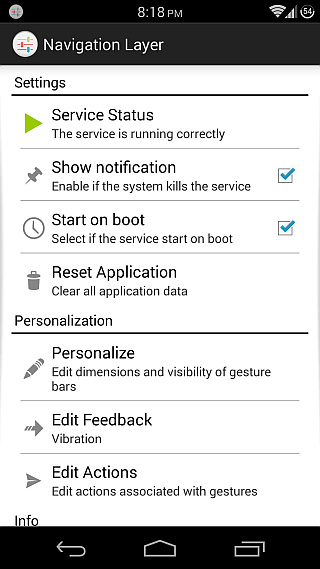

Než začneme konfigurovat všechna gestanabízené aplikací, nejprve nakonfigurujte pruhy gesta. Toto jsou oblasti, z nichž můžete iniciovat gesta. Zde jsou k dispozici tři možnosti: levý, pravý a spodní okraj obrazovky, který můžete aktivovat selektivně. Stiskněte tlačítko „Upravit pruhy“ a budete moci změnit délku a tloušťku těchto pruhů a přepínat záři, která je pro ně viditelná (které můžete vidět podél okrajů na několika z těchto snímků obrazovky).
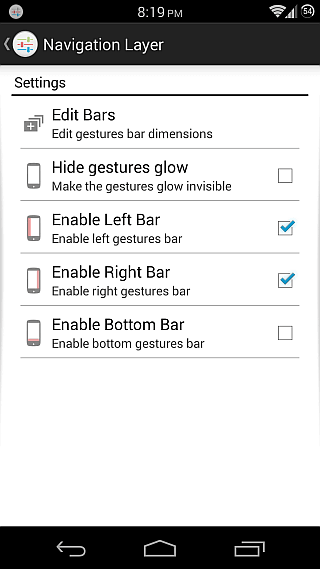
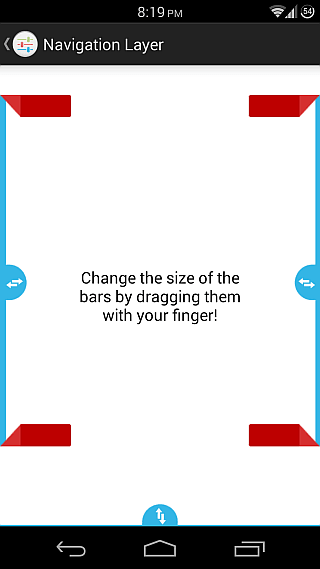
Nyní, když jsme nakonfigurovali naše bary, je časnastavit skutečné akce pro naše gesta. Za tímto účelem přejděte do části Upravit akce. Kromě akcí Long PRESS a Double TAP, které jsou společné pro všechny pruhy, jsou pro každý pruh k dispozici gesta ve třech možných směrech v závislosti na okraji. Můžete posouvat nahoru, dolů a doleva z pravého okraje, nahoru, dolů a doprava z levého a nahoru, doprava a doleva z dolního. Tím je pro každý pruh k dispozici celkem pět gest.
Pokud jde o akce, které lze přiřaditpro každé gesto je k dispozici obrovský seznam, včetně přechodu na domovskou obrazovku, otevření poslední aplikace, návratu zpět, otevření šuplíku s upozorněním, uvedení zařízení do režimu spánku, otevření Správce úloh, otevření nabídky, uzavření aktuální aplikace a přechod na domovskou obrazovku, vymazání paměti RAM zabíjením všech aktivních aplikací, ovládání přehrávání hudby, jako je přechod na další nebo předchozí skladbu a pozastavení / obnovení aktuálně přehrávané skladby nebo otevření kterékoli z nainstalovaných aplikací.
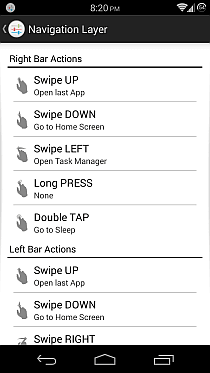
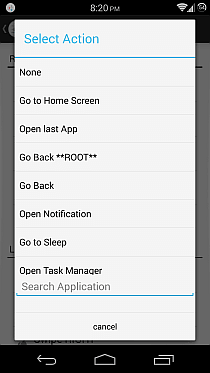
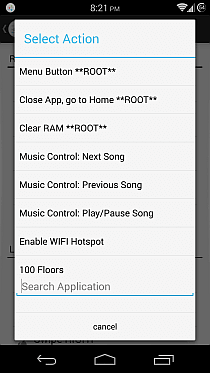
Netřeba dodávat, že možnosti označené ** ROOT ** jsouk dispozici pouze pro kořenová zařízení. Pokud máte zakořeněné zařízení, aplikace při prvním spuštění požádá o přístup rootovi, který musíte poskytnout, abyste mohli tyto možnosti pouze pro root použít. Přestože uživatelé bez oprávnění root (stejně jako uživatelé s oprávněním root, kteří nechtějí udělit oprávnění root aplikace), mohou také použít některé pokročilé akce, které nejsou označeny jako ** ROOT **, například „Go Back“, „Go to Home Screen“ , „Otevřít oznámení“ nebo „Otevřít Správce úloh“, přejděte do části Nastavení> Usnadnění a povolte tam přístupovou službu aplikace. Podobně pro akci „Přejít do režimu spánku“ budete muset nastavit Navigační vrstvu jako správce zařízení z Nastavení> Zabezpečení> Správci zařízení.
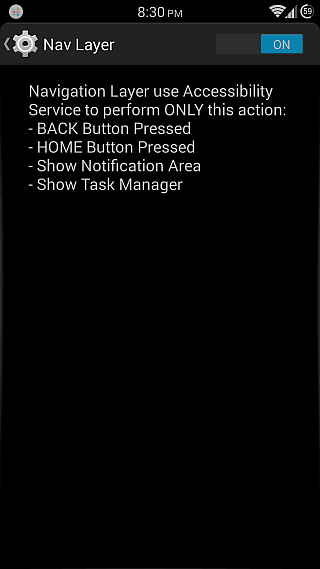

Vzhledem k naprostému počtu aplikací, které testujemezde na AddictiveTips pro recenze denně, je pro nás docela vzácné udržovat aplikaci nainstalovanou na našich zařízeních i po dokončení kontroly. A pro nás, ne zasáhnout tlačítko odinstalovat pro aplikaci, i když je zkontrolováno, to opravdu označí za výjimečné, což je případ Navigační vrstvy. Od té doby, co jsem aplikaci prošel, jsem se stále více spoléhal na její gesta pro podporované akce. A díky praktickému režimu rozšířené plochy GravityBox Xposed Module, který používám (který lze nalézt také v mnoha oblíbených uživatelských ROMech, jako je CyanogenMod, AOKP a Paranoid Android), jsem úplně skryl navigační lištu a používal okrajová gesta za návrat, přechod na domovskou obrazovku a otevření Správce úloh.
Všechny tyto funkce s cenovkou zdarma značkyTato aplikace je nutností pro každého, kdo je fanouškem používání gest k navigaci v zařízení. A vzhledem ke své cenové značce není žádný důvod to nezkoušet!
Nainstalujte navigační vrstvu z Obchodu Play












Komentáře